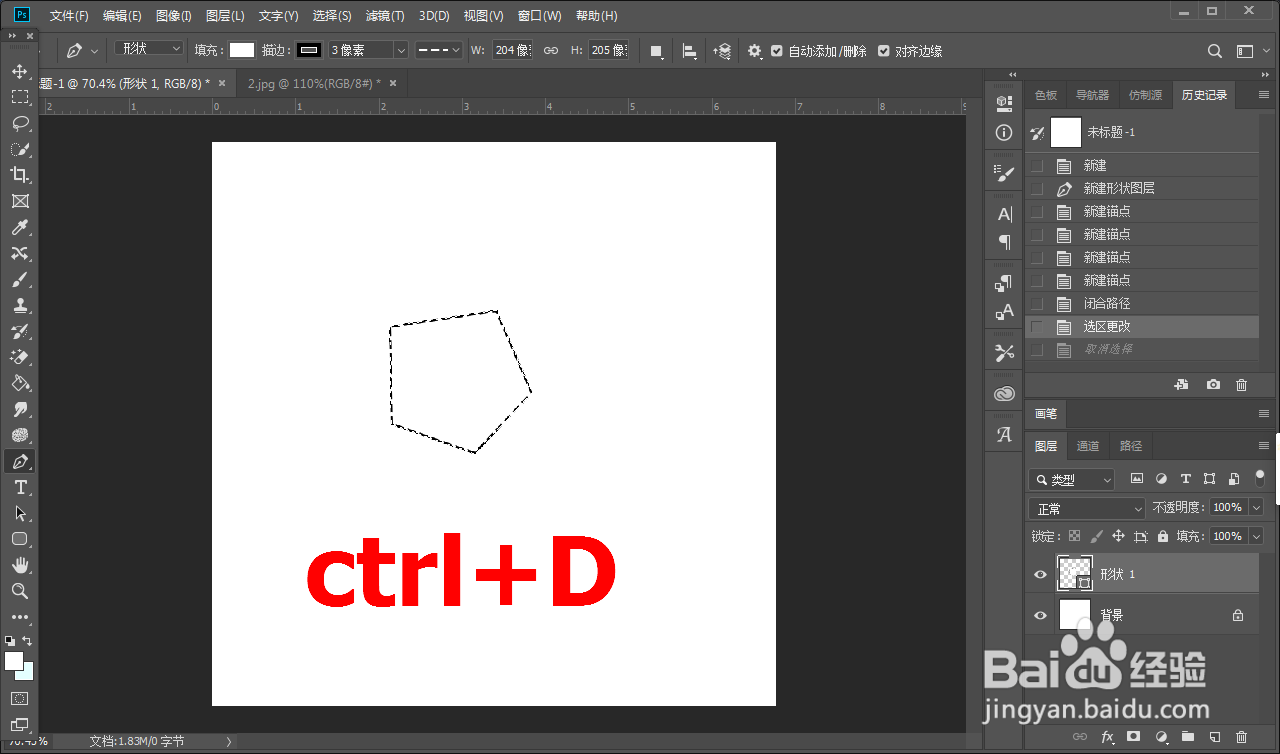1、在PS中新建空白图层,点击钢笔工具。
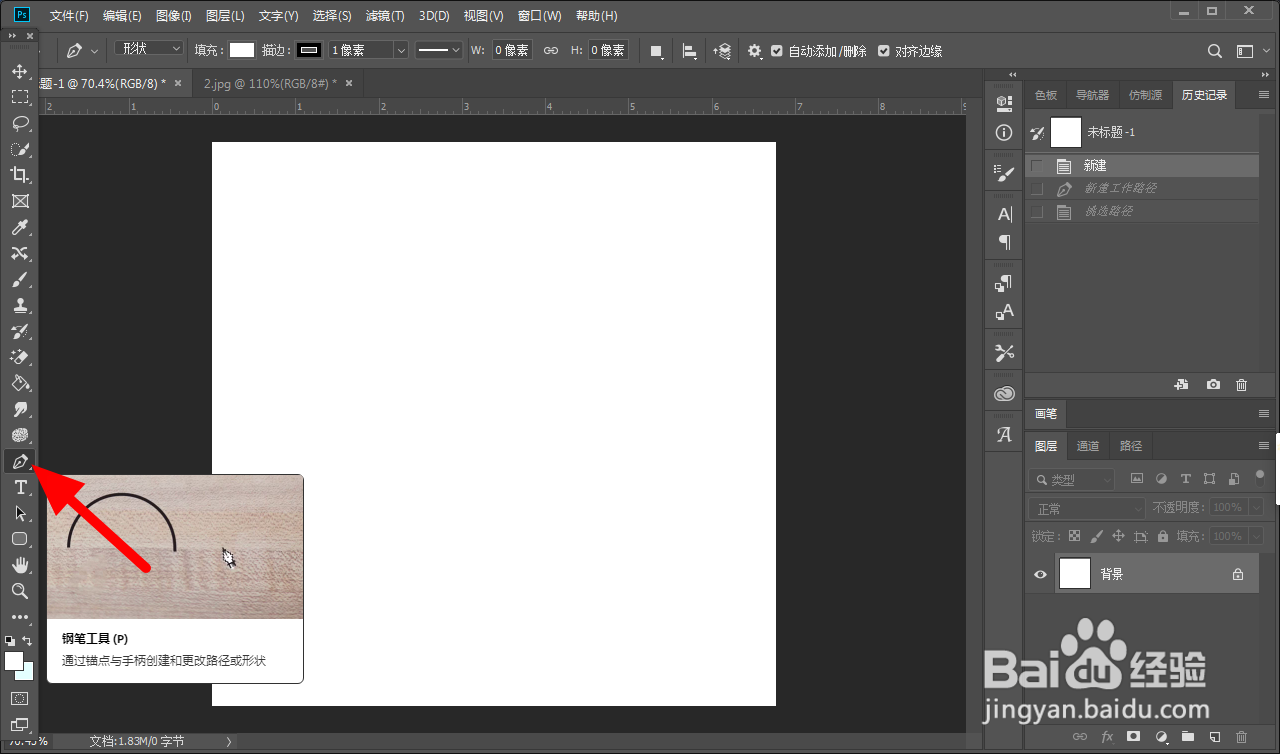
2、设置钢笔工具为形状,黑色,像素2,虚线。



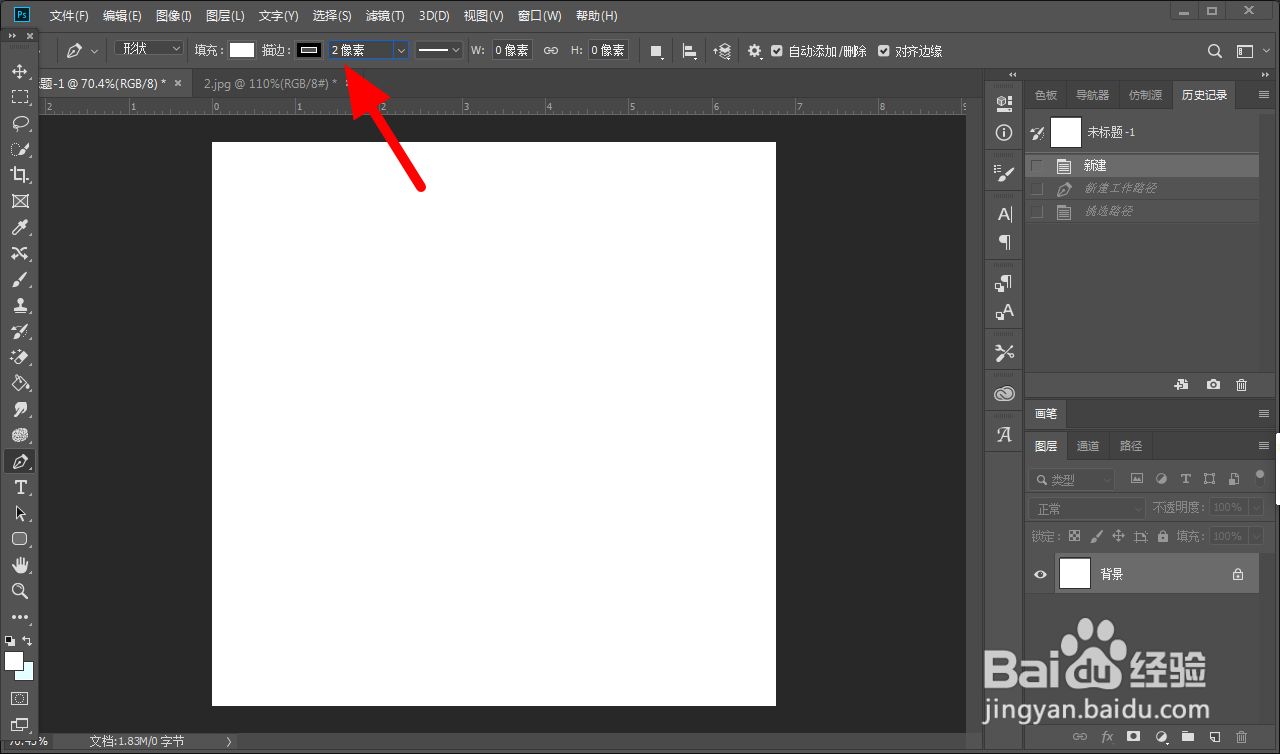
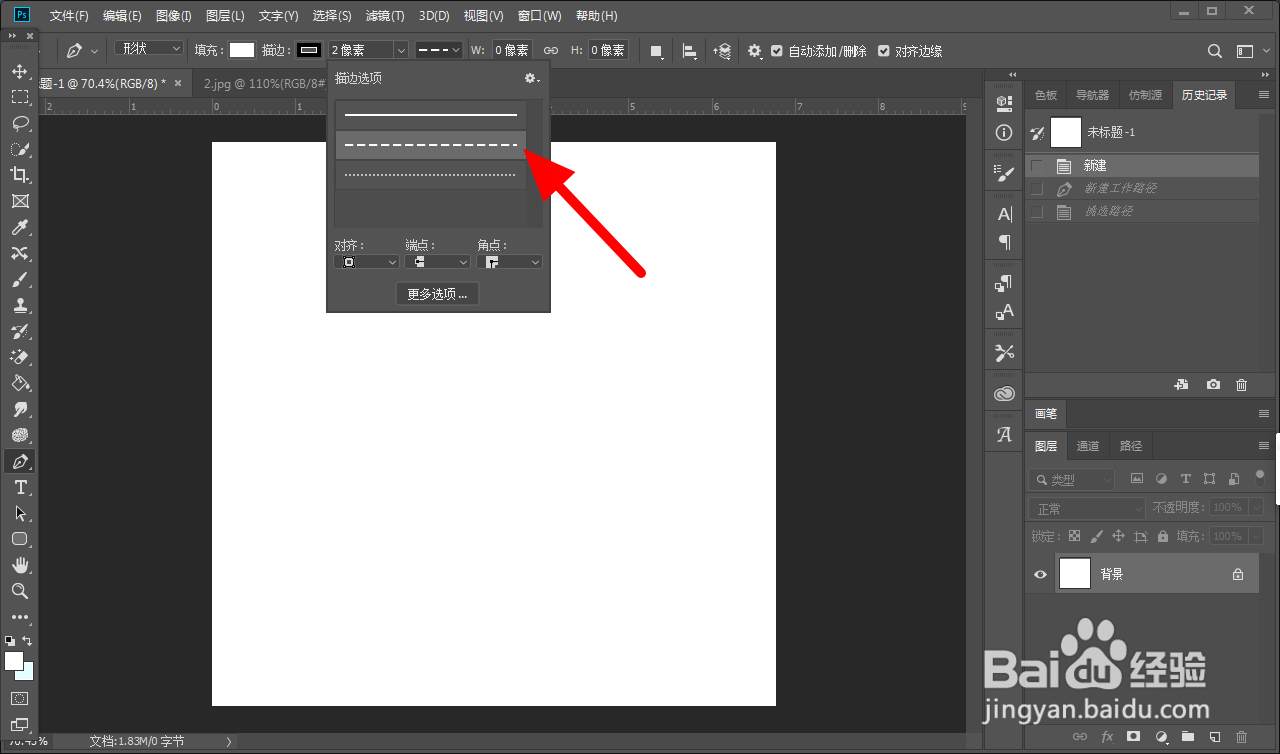
3、接着在图层上画出形状。
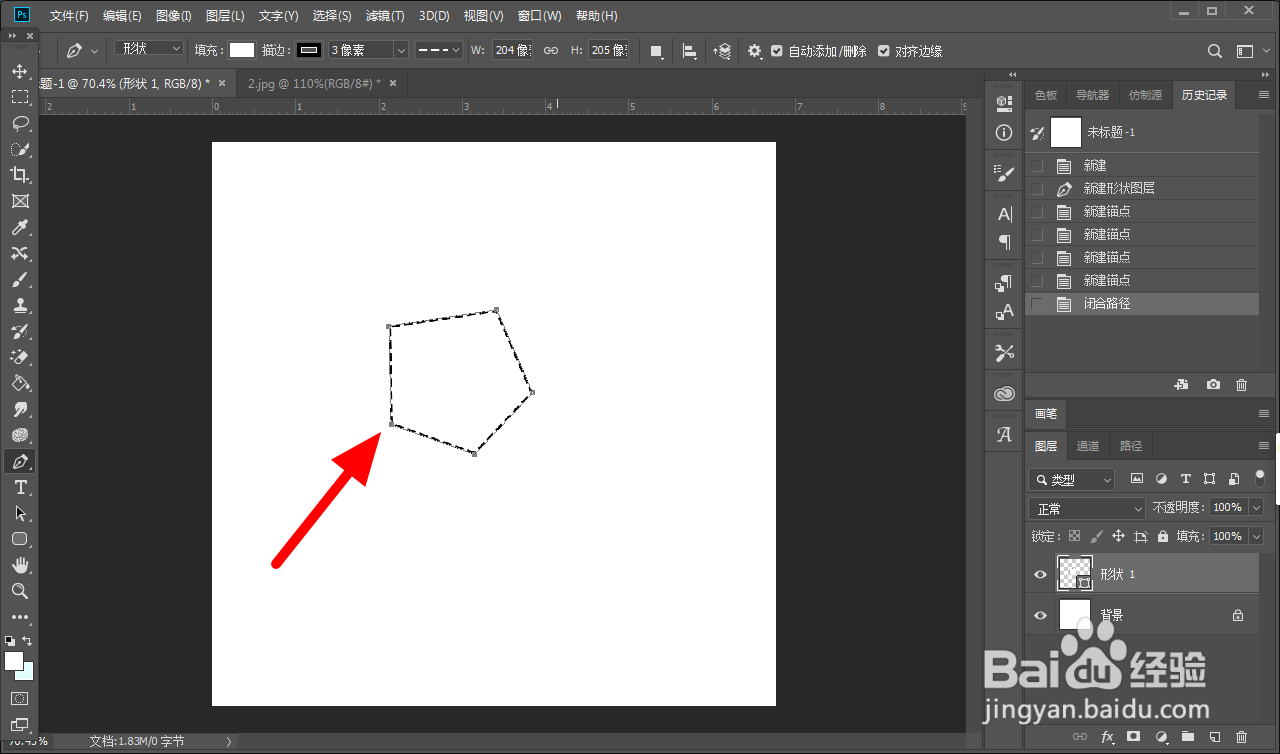
4、鼠标右键单击,接着单击建立选区。

5、进入建立选区界面,直接单击确定。

6、按下快捷键Ctrl+D取消选区,这样就画虚线成功。
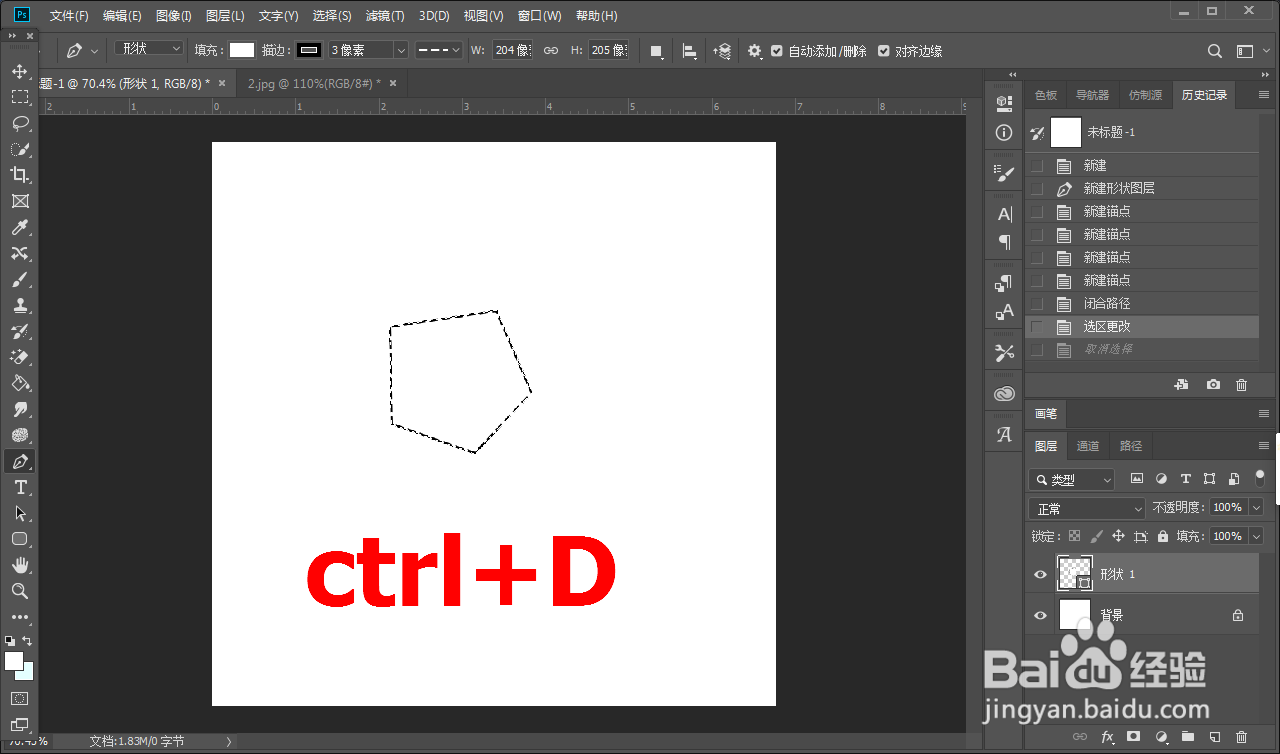
时间:2024-10-14 14:37:53
1、在PS中新建空白图层,点击钢笔工具。
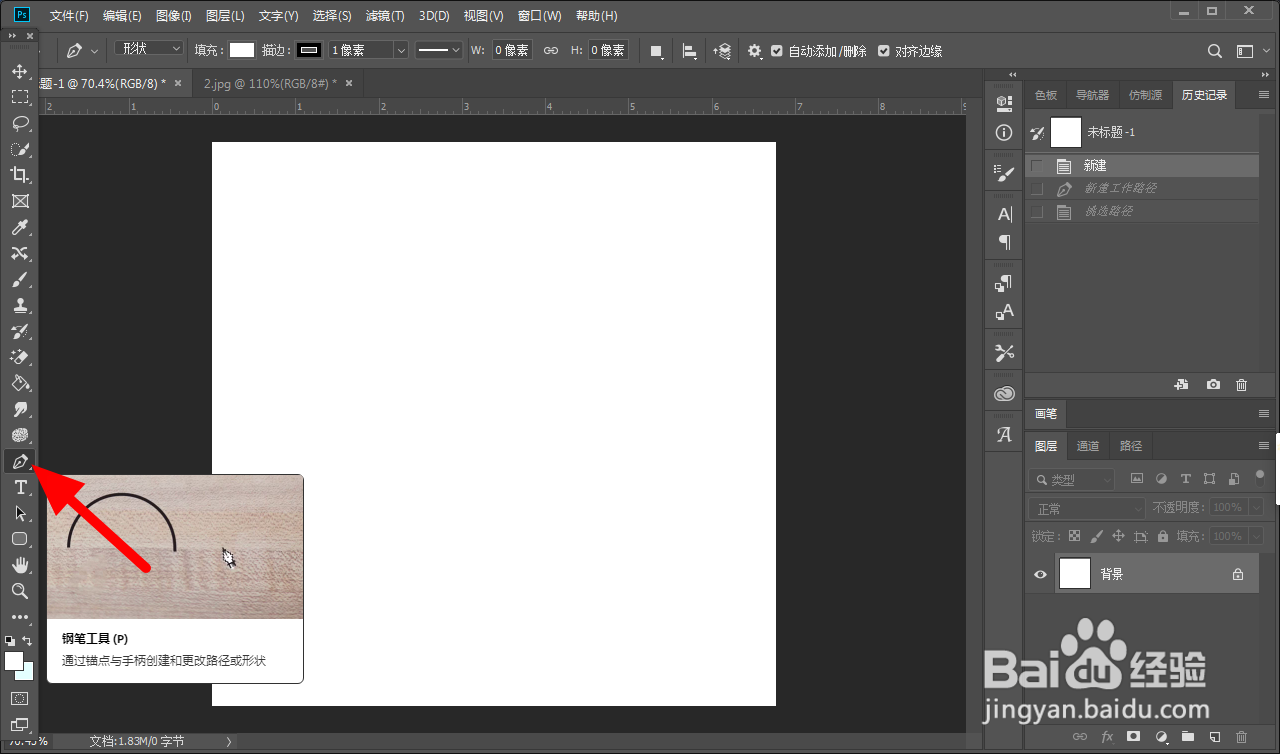
2、设置钢笔工具为形状,黑色,像素2,虚线。



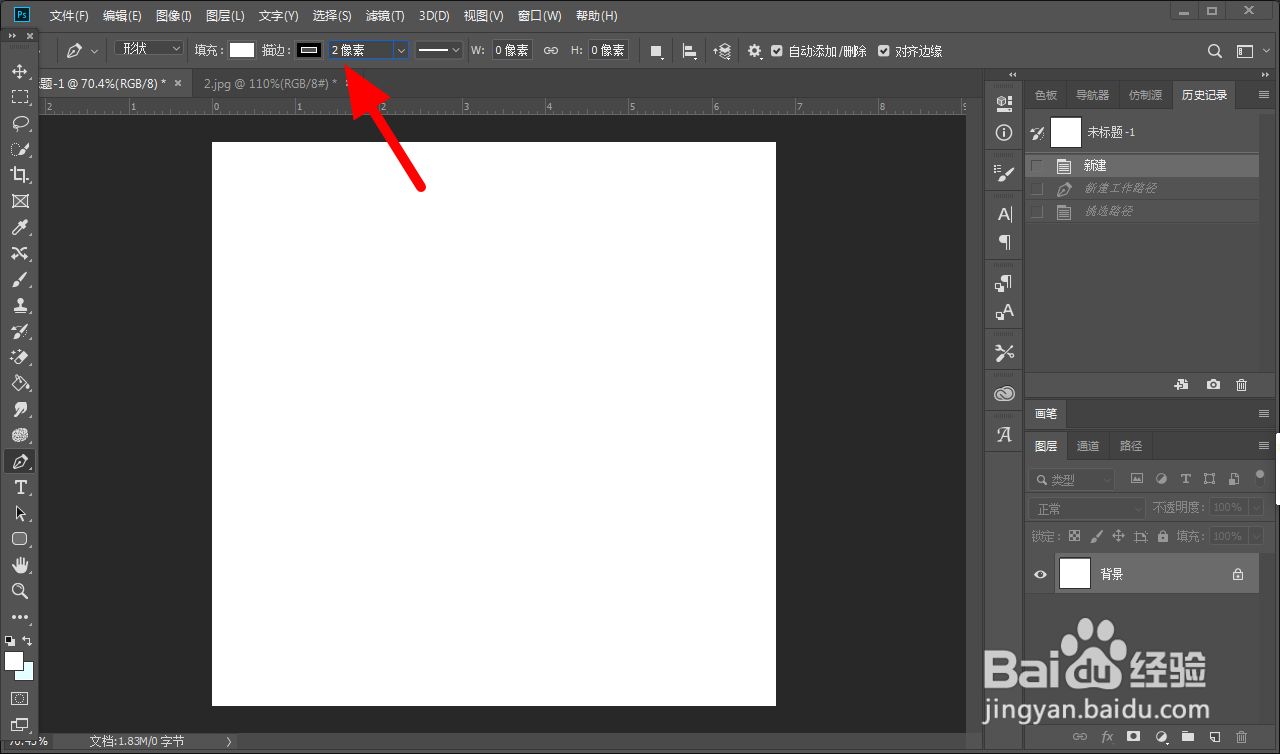
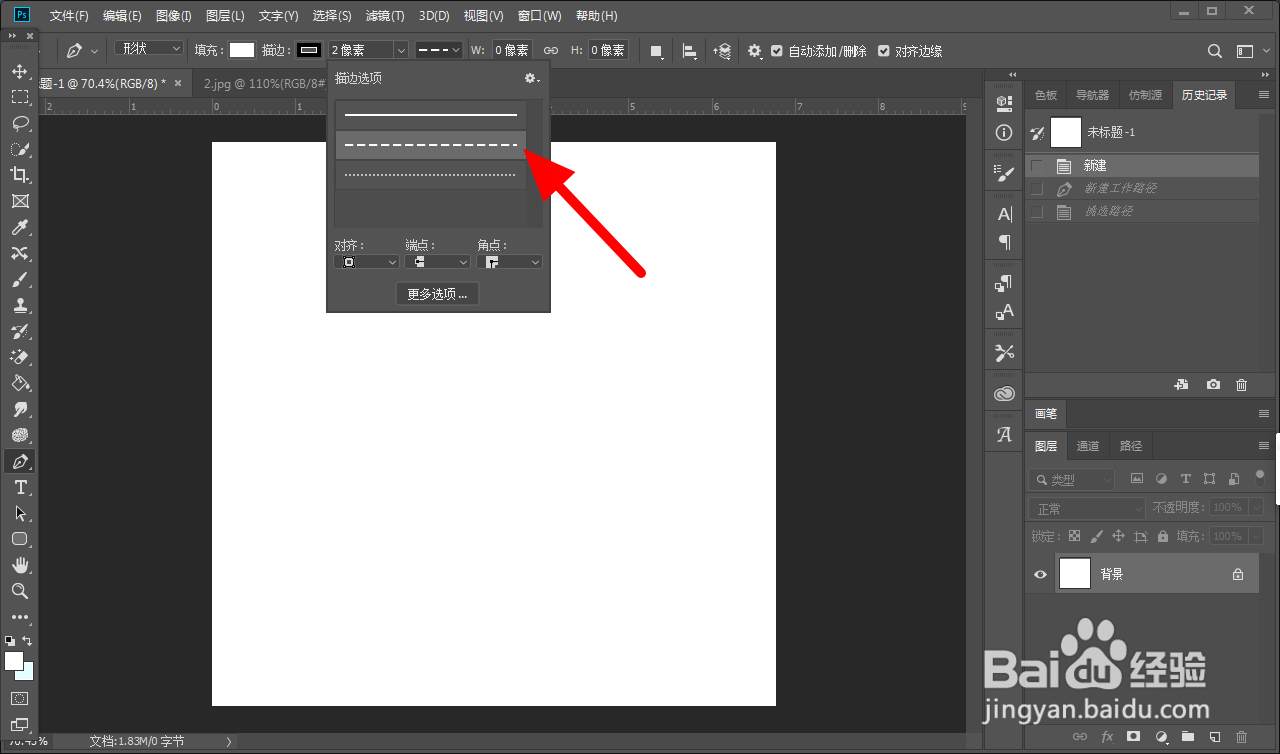
3、接着在图层上画出形状。
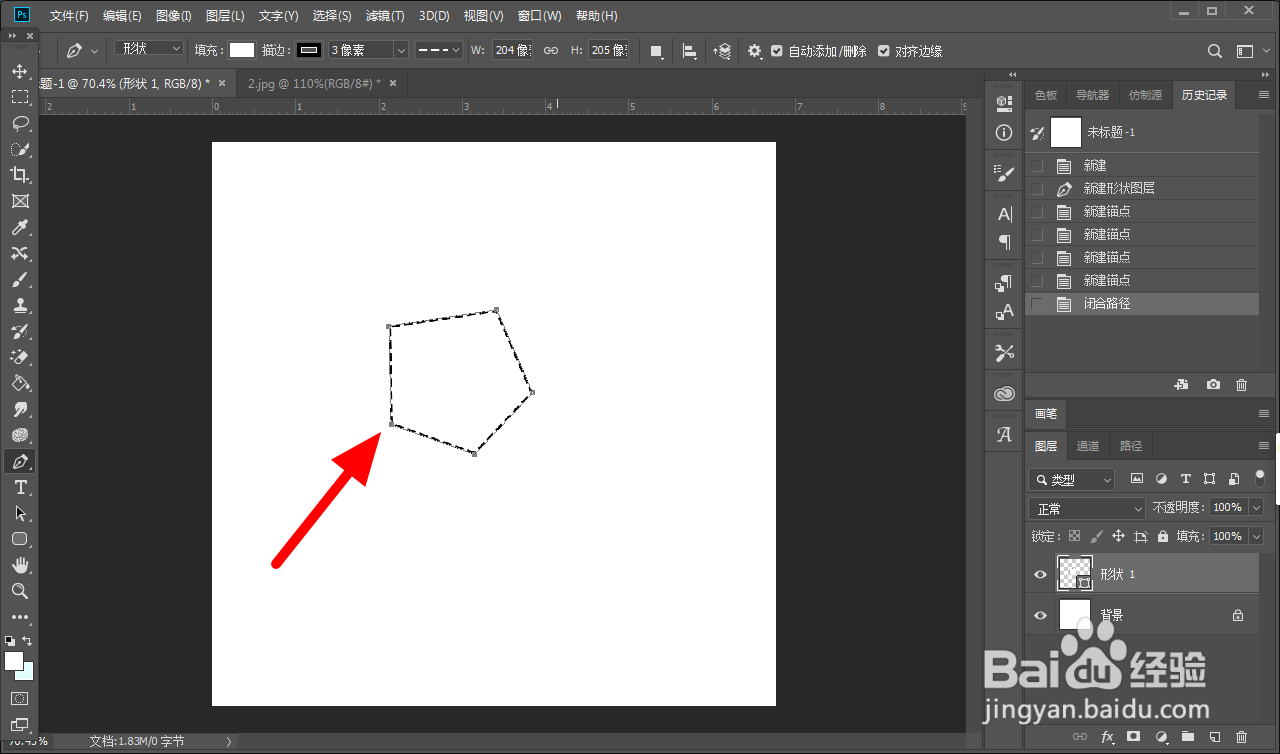
4、鼠标右键单击,接着单击建立选区。

5、进入建立选区界面,直接单击确定。

6、按下快捷键Ctrl+D取消选区,这样就画虚线成功。